وقتی لازم است صفحه تلفن خود را با کسی به اشتراک بگذارید ، یک گزینه عکس بگیرید است. چند روش مختلف برای انجام این کار در Android وجود دارد ، از جمله گرفتن اسکرین شات از صفحه. با این حال ، همیشه به اندازه کافی خوب نیست. گاهی اوقات شما به شخص دیگری نیاز دارید تا صفحه نمایش خود را در زمان واقعی ببیند ، و این زمانی است که شما باید از سایر گزینه های اشتراک صفحه استفاده کنید.
برنامه های زیادی وجود دارد که می توانید برای اشتراک صفحه خود در Android استفاده کنید. در این مقاله ما به هر یک از این موارد خواهیم پرداخت ، شما می توانید یکی از موارد مورد علاقه خود را انتخاب کنید.
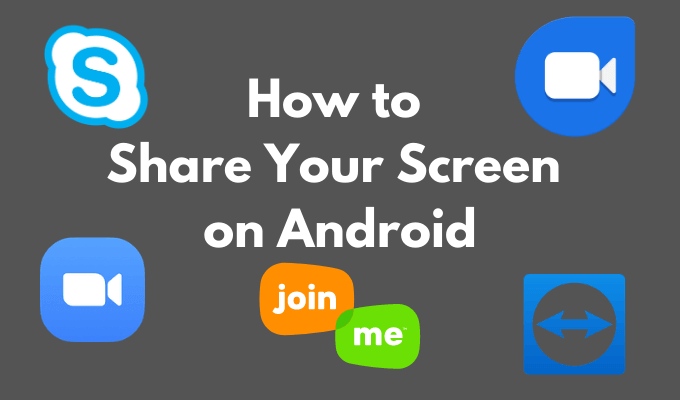
چرا صفحه نمایش خود را در Android به اشتراک بگذارید؟
با استفاده از برنامه های اشتراک صفحه ، می توانید به دستگاه Android شخص دیگری دسترسی داشته باشید بدون اینکه از نظر جسمی در کنار آن باشید. این از جهات مختلفی می تواند مفید باشد. برای مثال ، وقتی آموزش اعضای خانواده خود به فن آوری هستید یا تلفن هوشمند آنها را عیب یابی می کنید. ممکن است در مکان های مختلفی قرار داشته باشید ، اما این امر نمی تواند مانع کمک شما به یکدیگر شود.
در محل کار ، اگر شما یک تیم راه دور هستید متخصصان ، به اشتراک گذاری صفحه برای صرفه جویی ضروری است وقت و تلاش همه در طول کارها و پروژه های مشترک می توانید از برنامه های اشتراک صفحه برای بررسی کار یکدیگر ، ویرایش ها و افزودن پیشنهادات استفاده کنید.
سرانجام ، ممکن است بخواهید صفحه نمایش خود را برای تفریح با یک دوست به اشتراک بگذارید. مانند وقتی که می خواهید یک بازی را انجام دهید که دارای حالت چند نفره نباشد. در هر یک از این موارد ، می توانید از یکی از برنامه های زیر برای اشتراک صفحه خود در Android استفاده کنید.
نحوه به اشتراک گذاشتن صفحه نمایش خود در بزرگنمایی
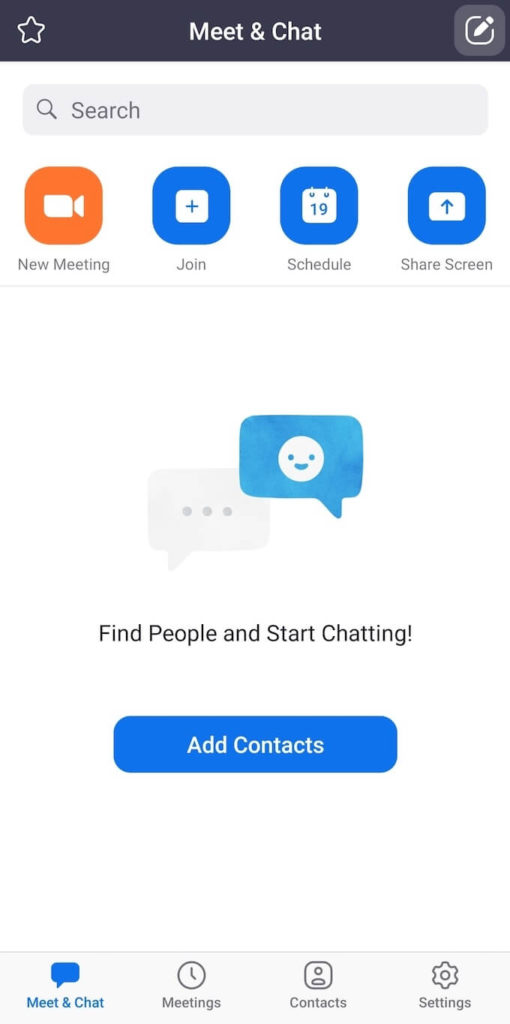
اولین گزینه عالی برای به اشتراک گذاشتن صفحه نمایش خود در Android بزرگنمایی بزرگنمایی برنامه کنفرانس ویدیویی است که هدف آن متخصصانی است که باید از راه دور همکاری کنند. این برنامه دارای ویژگی هایی است و استفاده از آن برای به اشتراک گذاشتن صفحه نمایش با یک دوست آسان است.
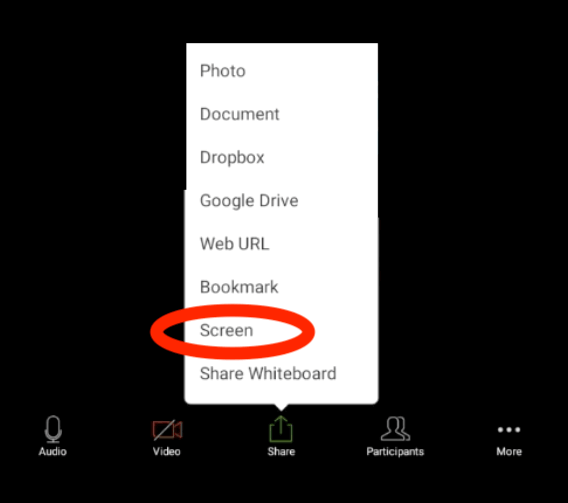
برای به اشتراک گذاشتن صفحه نمایش خود در بزرگنمایی ، برنامه را باز کرده و جلسه را شروع کنید. در کنترل های جلسه ، اشتراک>صفحهرا انتخاب کنید. در زبانه بازشو ، شروع اکنونرا انتخاب کنید.وقتی صفحه خود را در بزرگنمایی به اشتراک می گذارید ، برنامه در پس زمینه اجرا می شود. برای متوقف کردن اشتراک صفحه در هر زمان می توانید از کنترل های جلسه استفاده کنید.
نحوه به اشتراک گذاشتن صفحه نمایش خود در Google Duo
Google Duo یک برنامه تماس ویدیویی ساده است که می توانید برای نمایش اشتراک گذاری در Android از آن استفاده کنید. برای اینکه صفحه خود را به اشتراک بگذارید ، ابتدا باید تماس ویدیویی را با شخص دیگر برقرار کنید.
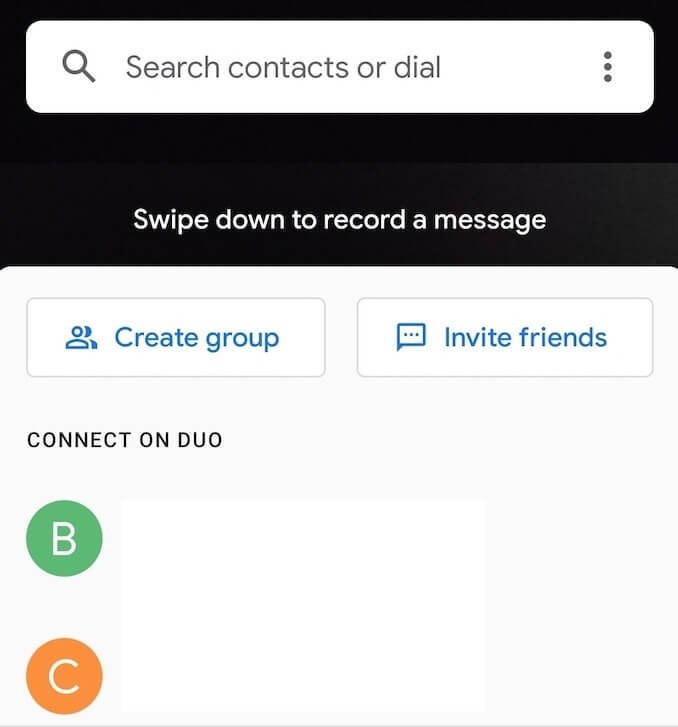
برای اشتراک گذاری صفحه خود در یک تماس ویدیویی در Google Duo ، دکمه ای را که دارای سه ستاره است ، انتخاب کنید. اشتراک صفحهرا از گزینه هایی که در صفحه نشان داده می شوند ، انتخاب کنید. در زبانه بازشو ، شروع اکنونرا انتخاب کنید.سپس می توانید صفحه خود را به اشتراک بگذارید.
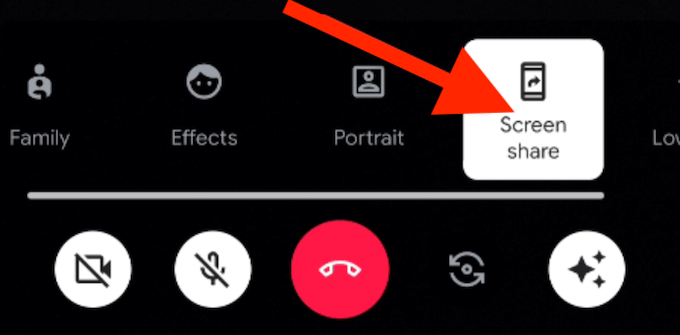
علاوه بر این ، می توانید انتخاب کنید که آیا صدا را از تلفن هوشمند خود همراه با صفحه نمایش خود به اشتراک بگذارید با انتخاب اشتراک گذاری نکنیدیا اشتراک گذاری صدا.
برای توقف اشتراک صفحه در Google Duo ، تماس ویدیویی را باز کرده و اشتراک صفحهرا دوباره انتخاب کنید. اشتراک صفحه خود را متوقف خواهید کرد اما تماس ویدیویی را ادامه می دهید.
نحوه به اشتراک گذاشتن صفحه نمایش خود در به من ملحق شو
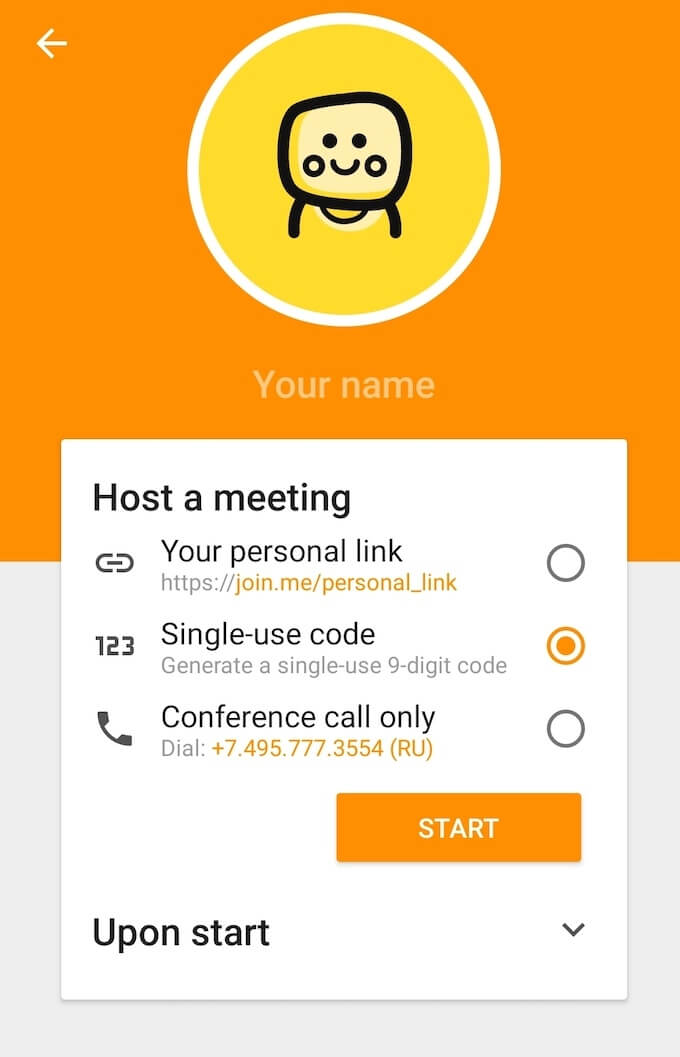
Join.me عملکرد گسترده ای دارد ، از تماس ویدیویی ، اشتراک اسناد ، میزبانی وبینارها همچنین می توانید از این برنامه برای اشتراک صفحه در Android استفاده کنید. برای شروع باید فقط برنامه را از Google Play بارگیری کنید و یک حساب کاربری ایجاد کنید.
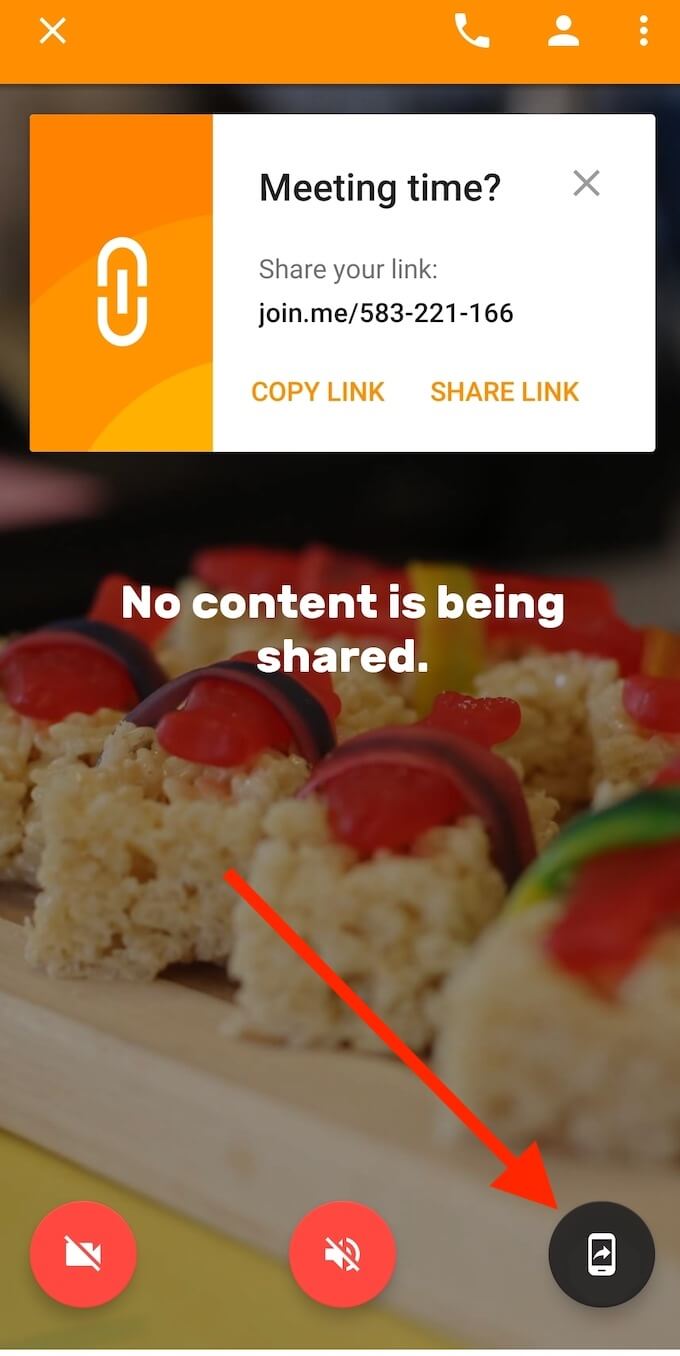
برای به اشتراک گذاشتن صفحه نمایش خود در Join.me ، ابتدا باید جلسه ای را شروع کنید. یا می توانید به جلسه ای که از قبل موجود است بپیوندید ، یا خود را میزبانی کنید. پس از ورود به جلسه ، نماد اشتراک گذاری صفحهرا در گوشه پایین سمت راست صفحه انتخاب کنید. بعد از اینکه یادآوری حریم خصوصی را پذیرفتید ، صفحه نمایش شما با سایر شرکت کنندگان جلسه به اشتراک گذاشته می شود. برای متوقف کردن اشتراک صفحه خود از همان نماد استفاده کنید.
نحوه به اشتراک گذاشتن صفحه نمایش خود در TeamViewer
اگر می خواهید صفحه نمایش خود را برای اهداف عیب یابی به اشتراک بگذارید ، TeamViewer بهترین انتخاب است. در Android ، علاوه بر اشتراک صفحه ، می توانید به شخص دیگر اجازه دهید از راه دور تلفن هوشمند شما را کنترل کند.
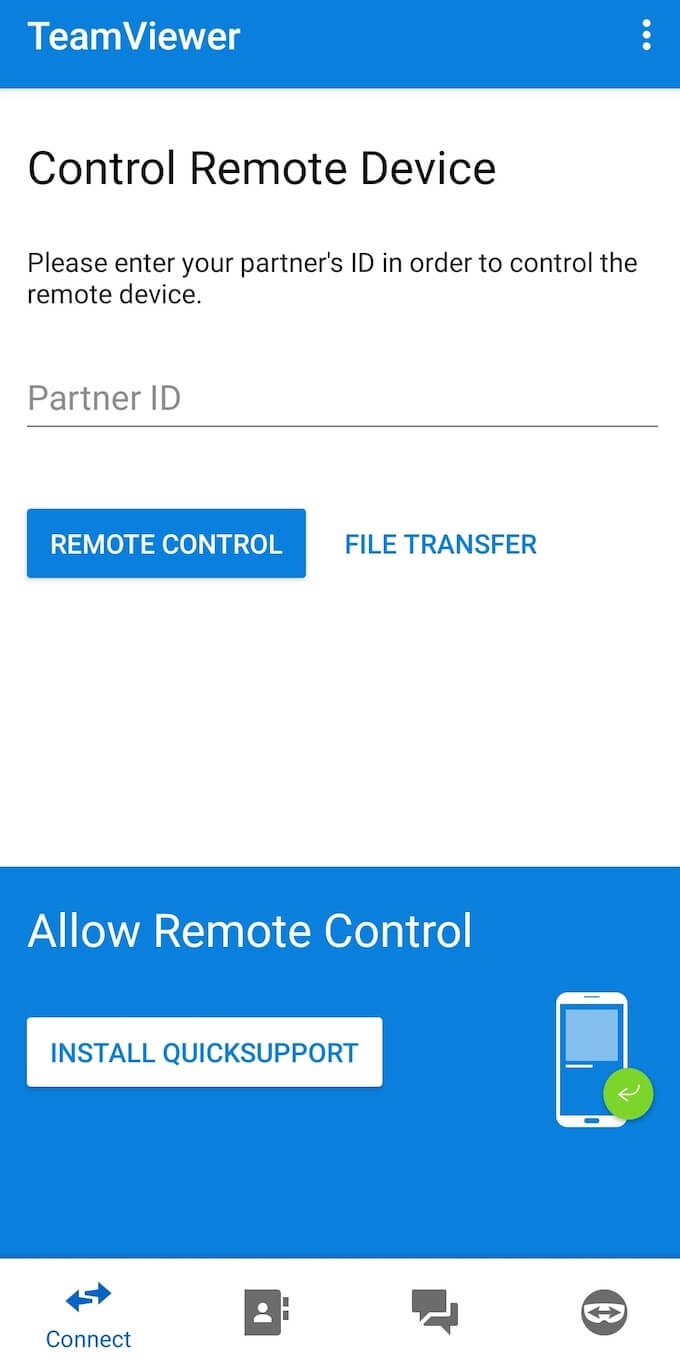
ساده ترین راه برای به اشتراک گذاشتن صفحه خود در TeamViewer استفاده از برنامه TeamViewer QuickSupport است. این برنامه یک پیوند شناسه ویژه برای تلفن شما ایجاد می کند که به کاربر Android امکان دسترسی به صفحه Android شما را می دهد.
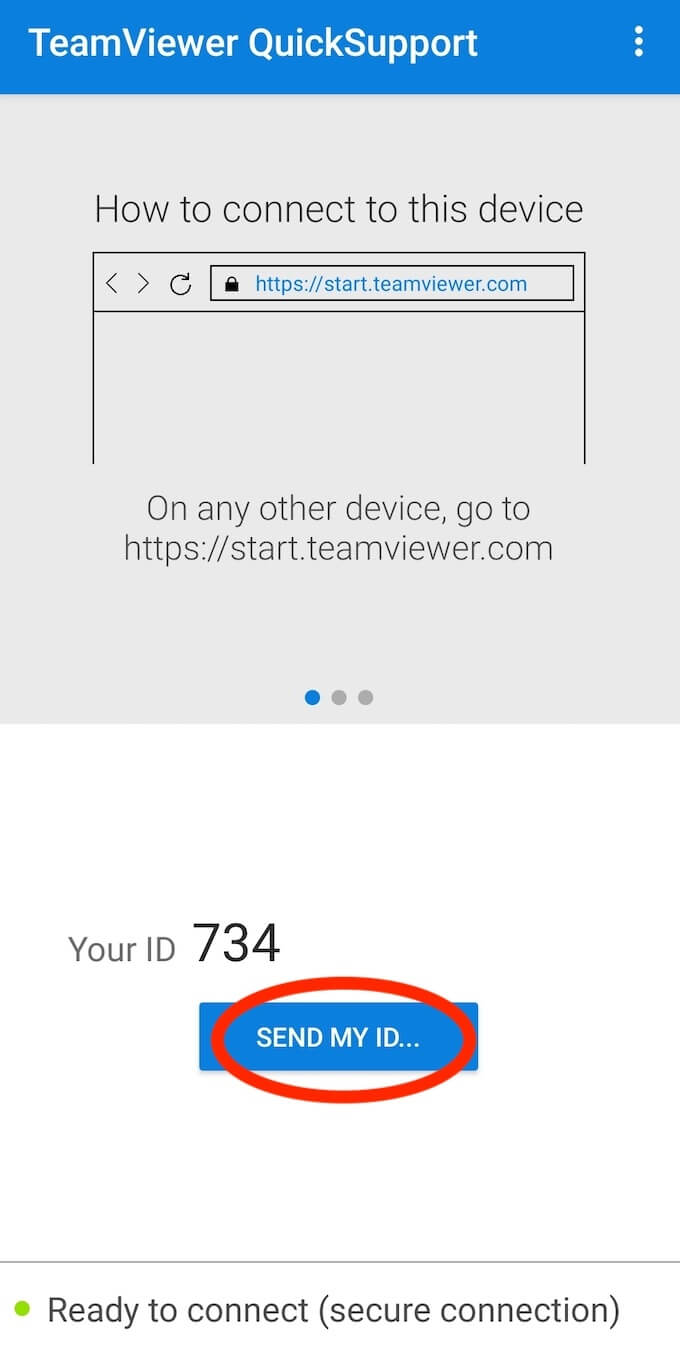
برای به اشتراک گذاشتن صفحه خود با استفاده از TeamViewer ، TeamViewer QuickSupport را بارگیری و نصب کنید ، سپس ارسال شناسه منرا انتخاب کنید تا با شخص دیگری به اشتراک گذاشته شود. بعد از اینکه TeamViewer را روی تلفن هوشمند خود نصب کردند ، می توانند صفحه نمایش شما را مشاهده کنند.
چگونه صفحه خود را در Skype به اشتراک بگذاریم
Skype احتمالاً بارزترین برنامه تماس ویدیویی در این لیست است که می توانید برای به اشتراک گذاشتن صفحه تلفن هوشمند خود استفاده کنید. شما می توانید در هر پلتفرمی که اسکایپ برای آن برنامه دارد از جمله Android به این ویژگی دسترسی داشته باشید.
مزیت اصلی اسکایپ این است که استفاده از آن چقدر ساده است و اکثر افراد از قبل با آن آشنا هستند. به علاوه ، هنگامی که صفحه Android خود را به اشتراک می گذارید ، مهم نیست که آن طرف از تلفن هوشمند خود استفاده می کند یا از رایانه ، او همچنان می تواند از این ویژگی استفاده کند. Skype برای استفاده رایگان است ، چه صفحه خود را با یک نفر به صورت شخصی به اشتراک بگذارید و چه در یک تماس ویدیویی گروهی.
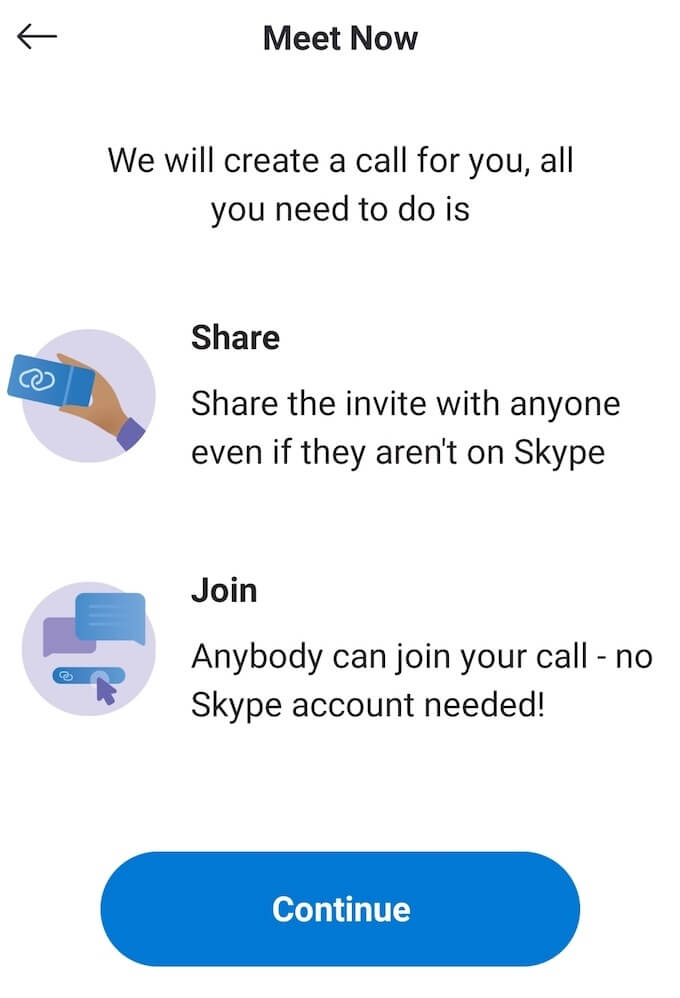
برای به اشتراک گذاشتن صفحه نمایش خود در Skype ، باید برنامه را نصب کرده و یک حساب Microsoft ایجاد کنید. سپس ، یک تماس ویدیویی شروع کرده و نماد سه نقطه افقیرا در پایین سمت راست صفحه خود انتخاب کنید. اشتراک صفحهرا از گزینه های ظاهر شده انتخاب کنید.
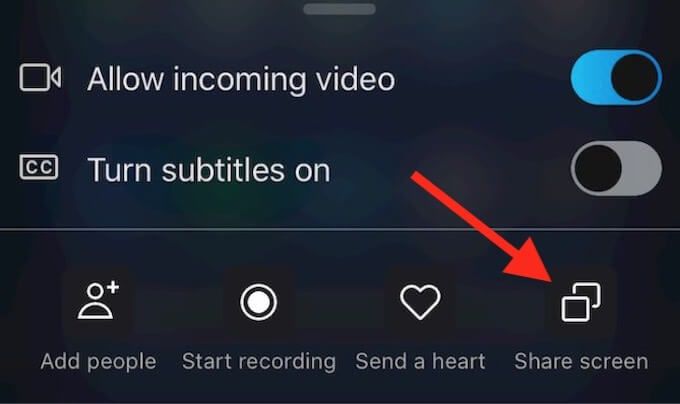
برای توقف اشتراک صفحه و بازگشت به تماس ویدیویی ، توقف اشتراکرا انتخاب کنید.
بیاموزید که به اشتراک گذاری صفحه نمایش در تلفن هوشمند و رایانه خود
اشتراک گذاری صفحه نمایش شما بیشتر از آنچه فکر می کنید مفید است. ابزارهای اشتراک صفحه زندگی را بسیار راحت تر می کند و در وقت شما صرفه جویی می کند. بعد از اینکه یاد گرفتید چگونه صفحه نمایش خود را در Android به اشتراک بگذارید ، توصیه می کنیم نحوه استفاده از برنامه های اشتراک صفحه روی رایانه شما را نیز یاد بگیرید.
آخرین باری که لازم بود صفحه خود را با شخصی به اشتراک بگذارید چه زمانی بود؟ از چه برنامه ای استفاده کردید؟ تجربه خود را با اشتراک صفحه در Android در بخش نظرات زیر به اشتراک بگذارید.